iOS는 여러 언어로 제공됩니다. 특정 언어를 지원하지 않는 앱은 iOS에서 표시 언어를 사용하여보다 액세스하기 쉬운 앱 버전을 제공 할 수 있습니다. 앱에서 표시 언어는 번역을 제공하는 데 사용되며, 대부분의 경우 사용 가능한 언어를 이해하지 못하는 경우 앱을 훨씬 쉽게 사용할 수 있습니다. iOS에서 표시 언어를 변경하는 방법은 다음과 같습니다.
표시 언어 변경
iPhone 또는 iPad에서 설정 앱을 엽니 다. 아래로 스크롤하여 일반을 누릅니다. 일반 화면에서 언어 및 지역을 누릅니다. 입력 할 다른 언어를 추가했거나 과거에 언젠가는 추가 한 경우 여기에 표시됩니다. 다른 언어를 추가 한 적이 없다면 검색 한 다음 추가 할 수 있습니다.

‘기타 언어’를 누르고 추가하려는 언어를 검색하십시오. 선택하고 완료를 누릅니다.
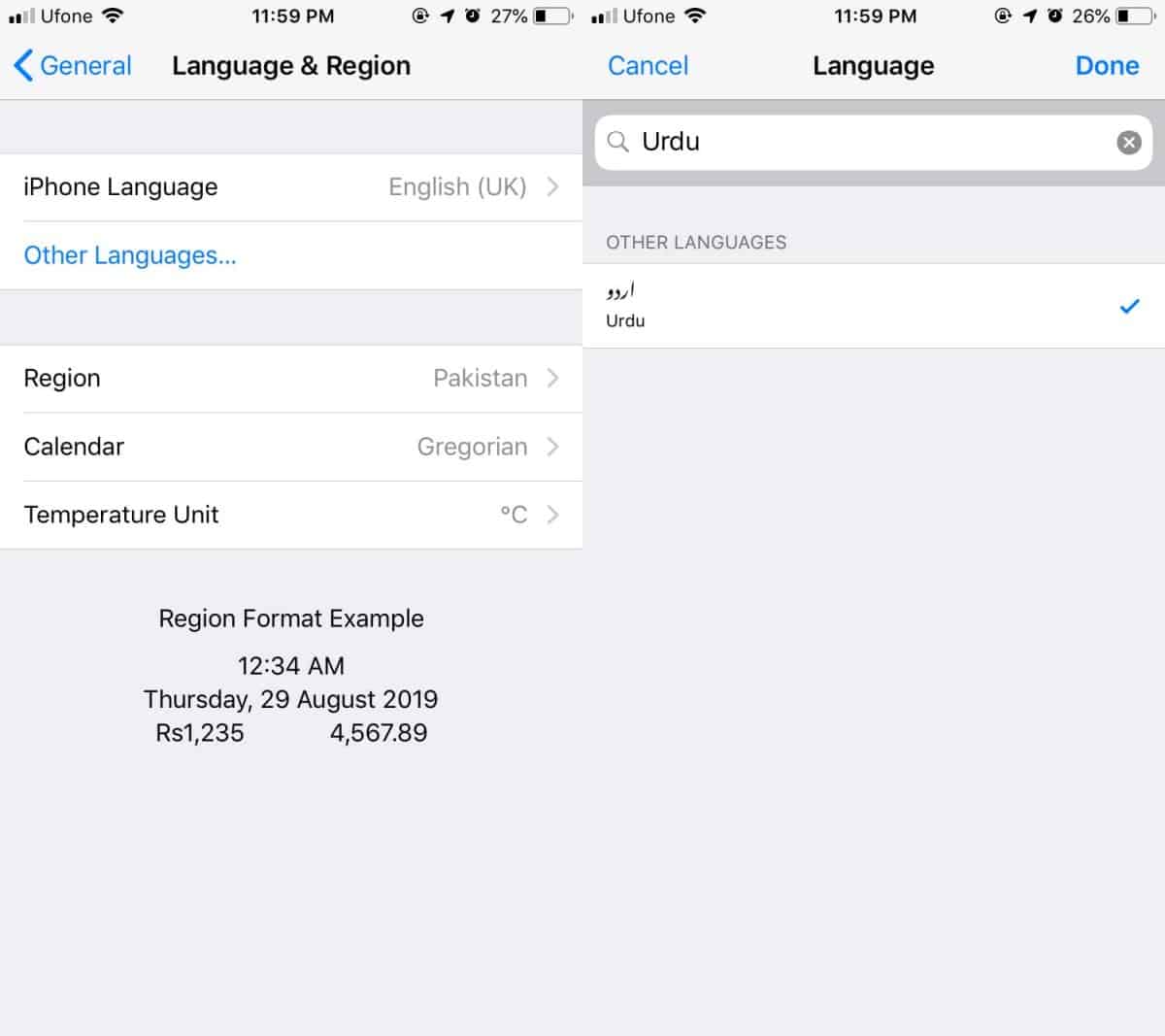
다른 언어를 추가하면다른 언어보다 선호하는 언어를 묻습니다. 표시 언어로 설정하려는 언어를 선택하십시오. 그러면 iPhone 또는 iPad에서이를 적용 할 수 있으며 기기의 오래되거나 얼마나 새로운 지에 따라 시간이 걸릴 수 있습니다.
언어가 설정되면, 당신은 볼 시작표시 언어의 미묘한 변화. 표시 언어를 다시 변경하려면 편집을 누르고 언어를 하나씩 끌어서 놓아 순서를 변경할 수있는 언어 및 지역 화면으로 돌아갑니다.
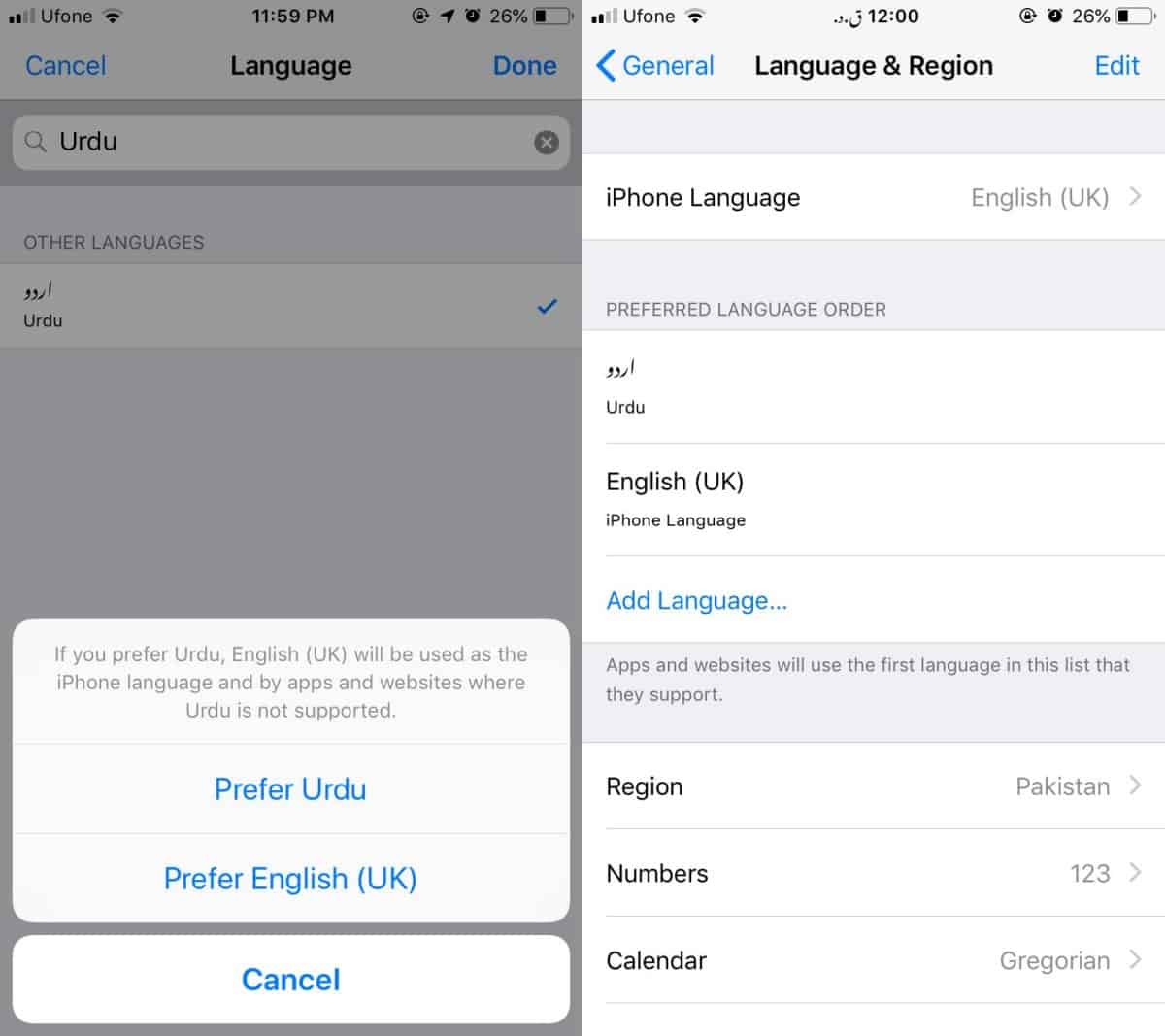
아래 스크린 샷은 Gmail 및Urdu 언어에 대한 iOS 지원을 활용하는 Google지도 앱. 지원이 부분적이므로 모든 것이 번역되지는 않습니다. 앱은이 iOS 기능에 대한 지원을 추가해야하지만 전부는 아닙니다.
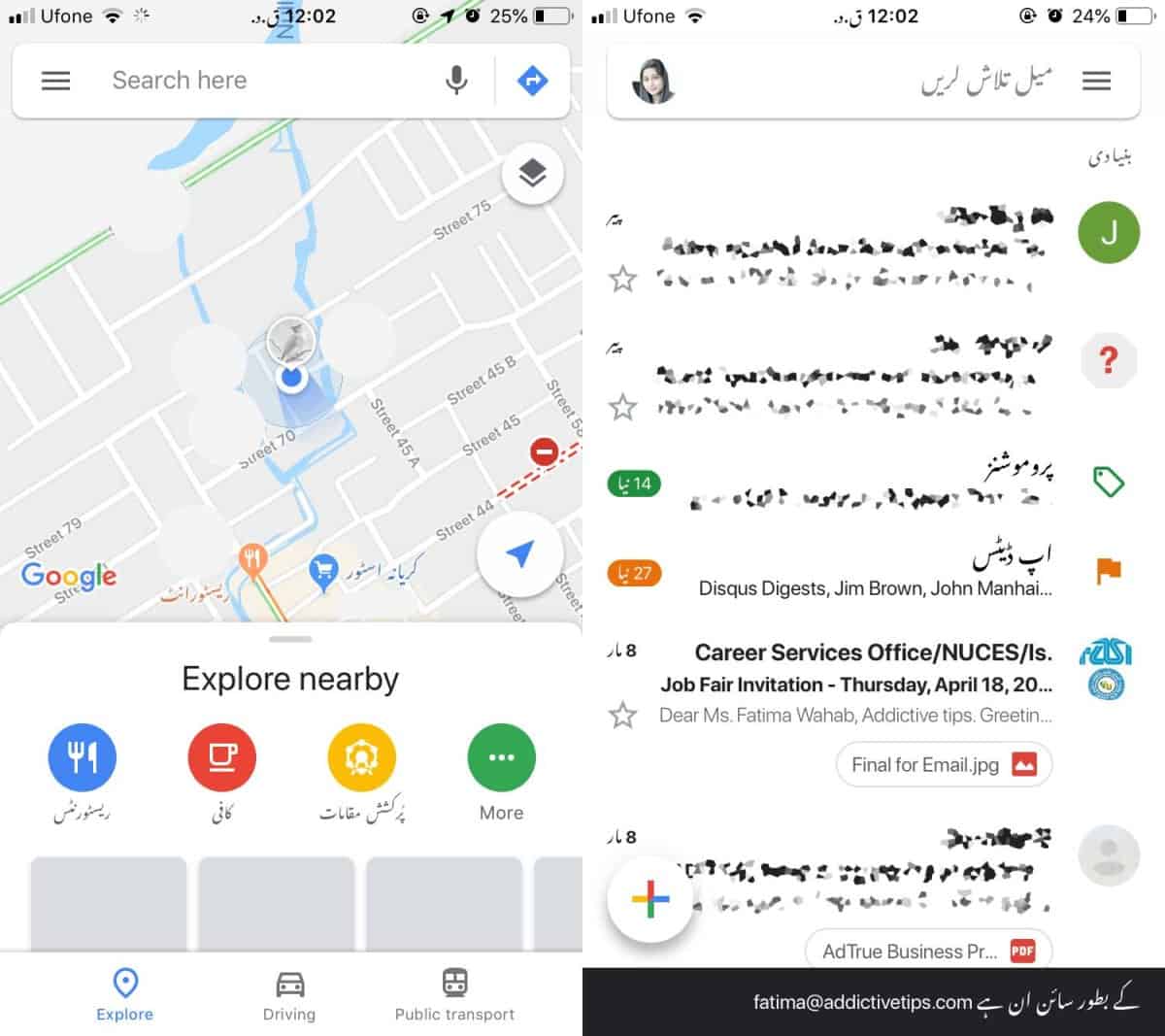
추가 한 언어가 완전히 지원되는 경우iOS에서, 즉 모든 단일 레이블과 버튼을 해당 언어로 번역 할 수 있으며 다른 모든 언어를 삭제할 수 있습니다. 언어가 완전히 지원되지 않으면 기본 언어를 삭제할 수 없습니다.
표시 언어를 변경하려는 경우다시 말하면, 동일한 언어 및 지역 화면을 방문하기 만하면됩니다. 추가 한 언어가 두 번째로 나열되도록 언어 순서를 변경하거나 모두 삭제할 수 있습니다. 다시 한 번 iOS는 변경 사항을 구현하는 데 시간이 걸립니다. 또한 왼쪽에서 작성된 언어를 선택하면 해당 언어를 지원하는 앱의 레이아웃도 해당 언어를 반영하도록 변경됩니다.













코멘트